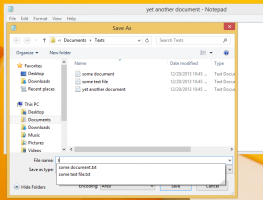როგორ ჩართოთ სწრაფი XP მსგავსი Event Viewer Windows 8-ში
NT6-მა, რომლის ეპოქა დაიწყო Windows Vista-ით, წარადგინა ახალი Event Viewer ბლექჯეკი და ჰუკერები ფილტრები და კატეგორიები. მიუხედავად იმისა, რომ ისინი საკმაოდ სასარგებლოა და საშუალებას გაძლევთ მარტივად იპოვოთ ნებისმიერი სისტემური მოვლენა/შეცდომა, Event Viewer ძალიან ნელია. მათ, ვინც ვიყენებდით Windows XP/2000, ჯერ კიდევ გვახსოვს, რამდენად სწრაფი და კომპაქტური იყო Event Viewer Windows XP-ში. ის მაინც შეიძლება იყოს სასარგებლო, თუ თქვენ მხოლოდ სწრაფად გსურთ ნახოთ ბოლო რამდენიმე მოვლენა, რომელიც მოხდა თქვენს სისტემაში. Windows Vista, 7 და Windows 8 კვლავ შეიცავს ძველ Event Viewer აპლიკაციას, მაგრამ ის უბრალოდ არ არის ჩართული ნაგულისხმევად. დღეს ვაპირებ გაგიზიაროთ როგორ ჩართოთ იგი.
რეკლამა
კლასიკური Event Viewer დანერგილია როგორც ActiveX ობიექტი ფაილში c:\windows\system32\els.dll. თუ დაარეგისტრირებთ მას, მაშინ მიიღებთ Event Viewer-ის სნეპ-ინს Microsoft Management Console-ისთვის (MMC). მიჰყევით ქვემოთ მოცემულ ინსტრუქციას, რათა გაიგოთ, თუ როგორ შეიძლება ამის გაკეთება.
- გახსენით ამაღლებული ბრძანების ხაზი (დააჭირეთ Win+X კლავიატურაზე და აირჩიეთ "Command Prompt (Admin)" ვარიანტი).
- ჩაწერეთ შემდეგი ბრძანება
regsvr32 els.dll
თქვენ მიიღებთ შეტყობინებას "DllRegisterServer in els.dll წარმატებით". დააწკაპუნეთ ღილაკზე "OK" მის დასახურავად.
- დაბრუნდით ბრძანების ფანჯარაში და ჩაწერეთ mmc, შემდეგ დააჭირეთ Enter. Microsoft Management Console აპლიკაცია გაიხსნება. აირჩიეთ ფაილი - Snap-in-ის დამატება/წაშლა მენიუს ელემენტი ან დააჭირეთ Ctrl+M კლავიატურაზე კლავიშები.
აირჩიეთ კლასიკური მოვლენის მაყურებელი სიიდან მარცხნივ და დააჭირეთ ღილაკს "დამატება". "კომპიუტერის არჩევის" დიალოგში უბრალოდ დააჭირეთ ღილაკს "დასრულება". დააწკაპუნეთ "OK" დიალოგში "დამატება ან წაშლა Snap-ins".
დააწკაპუნეთ "OK" დიალოგში "დამატება ან წაშლა Snap-ins". - გაუშვით მენიუს პუნქტი "ფაილი - ოფციები...". აქ შეგიძლიათ შეცვალოთ კონსოლის სათაური და ხატულა, სანამ ფაილში შეინახავთ. გირჩევთ შეცვალოთ კონსოლის რეჟიმი „მომხმარებლის რეჟიმში - სრული წვდომა“ და მონიშნეთ „არ შეინახოთ ცვლილებები ამ კონსოლზე" ოფცია, წინააღმდეგ შემთხვევაში ის გაგაღიზიანებთ "ცვლილების შენახვა" დადასტურებით ყოველი გამოყენებისას ის.
 დააწკაპუნეთ "OK" ამ ფანჯრის დასახურად.
დააწკაპუნეთ "OK" ამ ფანჯრის დასახურად. - აირჩიეთ მენიუს ელემენტი "ფაილი - შენახვა" და მიეცით მას ნებისმიერი ფაილის სახელი (მაგ. CEventVwr.msc) და შეინახეთ ისეთ ადგილას, როგორიცაა C:\Windows ან C:\Windows\system32. თქვენ შეგიძლიათ შეინახოთ იგი სადმე თქვენს დესკტოპზეც, მაგრამ ზემოთ მოცემულ დირექტორიაში შენახვა საშუალებას მოგცემთ გაუშვათ სწრაფად აკრიფეთ სახელი Run დიალოგიდან და თქვენ არც კი მოგიწევთ მისკენ მიმავალი სრული გზის შეყვანა ყოველ ჯერზე გამოიყენე. ან შეგიძლიათ გამოიყენოთ ფაილი, რომელიც მე თვითონ შევქმენი Windows 8-ისთვის. ჩამოტვირთვის ბმული არის ქვემოთ.
ჩამოტვირთეთ Classic Event Viewer Windows 8-ისთვის
Ის არის. მოგწონთ ახალი ღონისძიების მაყურებელი თუ გირჩევნიათ ძველი? გაგვიზიარეთ თქვენი აზრი კომენტარებით.